스크린 타임은 부모가 자녀의 기기 사용을 모니터링하고 제어할 수 있는 아이폰 기기의 중요한 기본 기능입니다. 이런 방식으로 부모는 건강을 위해 다운타임 제한을 예약하여 자녀가 모바일에 사용하는 시간을 관리할 수 있습니다. 그러나 이 기능의 지속적인 알림, 제한 및 기기 관리로 인해 번거로울 수 있습니다.
따라서 스크린 타임을 해제하는 방법을 배우는 데 도움이 되는 방법을 찾아볼 수 있습니다. 이 기사에서는 부모가 아이폰에서 스크린 타임 기능을 비활성화하는 방법을 안내하는 여러 가지 방법을 제공합니다. 그 외에도 자녀의 스크린 타임을 제어하고 좋은 습관을 기르는 데 도움이 되는 최고의 화면 모니터링 앱을 살펴볼 수 있습니다.
목차
1부. 아이폰이나 아이패드에서 스크린 타임을 해제하는 방법은 무엇일까요?
스크린 타임 기능을 사용하면 부모가 자녀의 휴대전화 사용을 제어할 수 있습니다. 그러나 스크린 타임을 비활성화하는 방법을 배우면 기기를 더 쉽게 사용할 수 있어 앱 접근성이 원활해집니다. 또한 구성으로 인해 앱 속도가 느려질 수 있는 잠재적인 성능 문제도 해결할 수 있습니다. 제공된 포괄적인 지침에 따라 아이폰 및 아이패드에서 스크린 타임을 해제하는 방법을 알아보세요.
지침:
아이폰 장치에서 설정 앱으로 이동하고 스크린 타임 옵션에 접근합니다. 이제 앱 및 웹사이트 활동 끄기 옵션을 탭하고 휴대전화의 암호/비밀번호를 입력합니다. 그러면 하단 메뉴에서 앱 및 웹사이트 활동 끄기 옵션을 누릅니다.
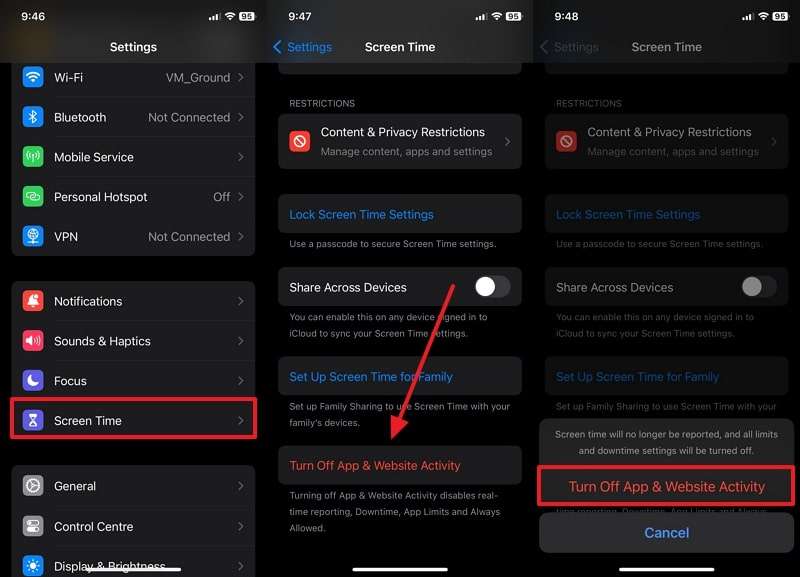
2부. 아이폰에서 스크린 타임을 비활성화하는 방법은 무엇일까요? [비밀번호 우회]
스크린 타임 제한을 해제할 수 없는 휴대전화 암호를 잊어버린 경우, 이와 같은 경우에는 암호 없이 스크린 타임을 끄고 싶을 수 있으며, 휴대전화에서 다양한 다른 해결책을 사용하여 이를 할 수 있습니다. 이러한 해결책은 일반적으로 기기를 재설정하거나 암호 없이 기능을 비활성화합니다.
아이클라우드의 나의 기기 찾기 기능을 사용하여 핸드폰의 스크린 타임을 끌 수 있습니다. 이 기능은 원격으로 휴대폰을 비활성화하는 데 사용할 수 있습니다. 이 기능을 통해 모든 아이폰에 쉽게 접근하고 해당 휴대폰의 모든 데이터와 설정을 지울 수 있습니다. 따라서 다음 지침에 따라 암호 없이 스크린 타임을 끄고 아이폰을 처음부터 설정하는 방법을 알아보세요.
지침:
모든 브라우저에서 아이클라우드.com으로 이동하여 애플 계정으로 로그인한 후 내 기기 찾기 옵션을 탭합니다. 그런 다음 여러 기기가 내 기기 섹션 아래의 새 화면에 나타납니다. 이제 아이폰을 선택하고 이 기기 삭제 옵션을 눌러 해당 전화기의 모든 설정과 데이터를 제거합니다.
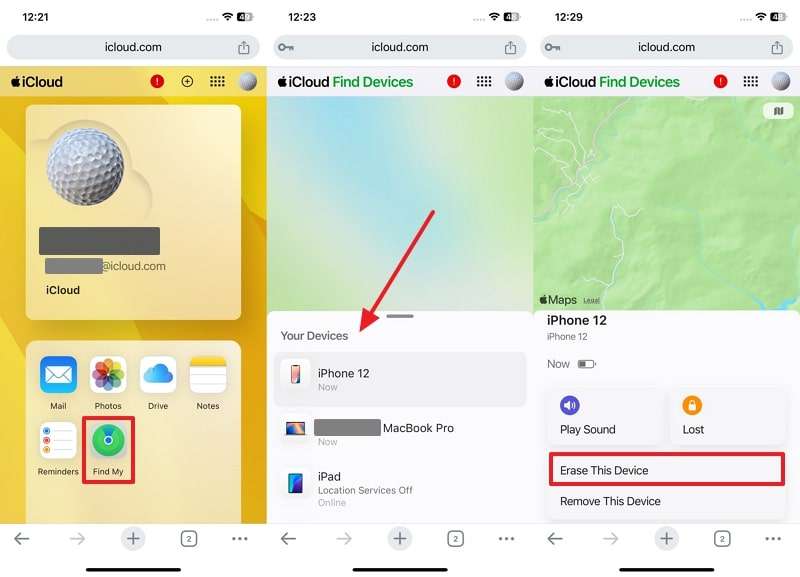
암호 없이 스크린 타임을 해제하는 방법을 알고 싶다면, 사용자가 휴대폰에서 스크린 타임 제한을 비활성화하거나 우회할 수 있도록 설계된 스크린 타임 우회 도구를 사용하세요. 게다가, 이 도구는 원래 암호가 필요 없고 기기에서 데이터를 지우지 않고도 스크린 타임 기능을 쉽게 재설정할 수 있습니다.
게다가, 이 방법은 개인 및 직업 정보를 그대로 유지하고자 하는 사람들에게 특히 효과적입니다. USB를 통해 기기를 컴퓨터에 연결하고 이 소프트웨어가 기기를 철저히 분석하도록 하면 됩니다. 일련의 명령을 적용하는 것이 완료되면 스크린 타임 제한이 비활성화됩니다.
그러나 장치의 보안이나 기능을 손상시키지 않으려면 신뢰할 수 있는 소프트웨어만 사용하는 것이 중요합니다. 그렇기 때문에 고급 보안 우회 기능이 있는 원더쉐어 닥터폰을 사용하는 것이 좋습니다.
비밀번호 없이 아이튠즈와 파인더를 통해 스크린 타임을 해제하는 것도 또 다른 선택입니다. 아이폰에서 모든 정보와 설정을 지우는 데 도움이 될 수 있습니다. 이 프로세스는 기기를 재설정하여 스크린 타임을 포함한 모든 데이터를 삭제하므로 다음 지침을 사용하여 그 방법을 알아보세요.
1단계. 아이폰 기기에서 설정 앱을 열고 애플 ID 설정으로 이동한 다음 내 기기 찾기 옵션을 선택합니다. 그런 다음 내 아이폰 찾기 옵션을 선택하고 다음 화면에서 내 아이폰 찾기 옵션을 비활성화합니다.
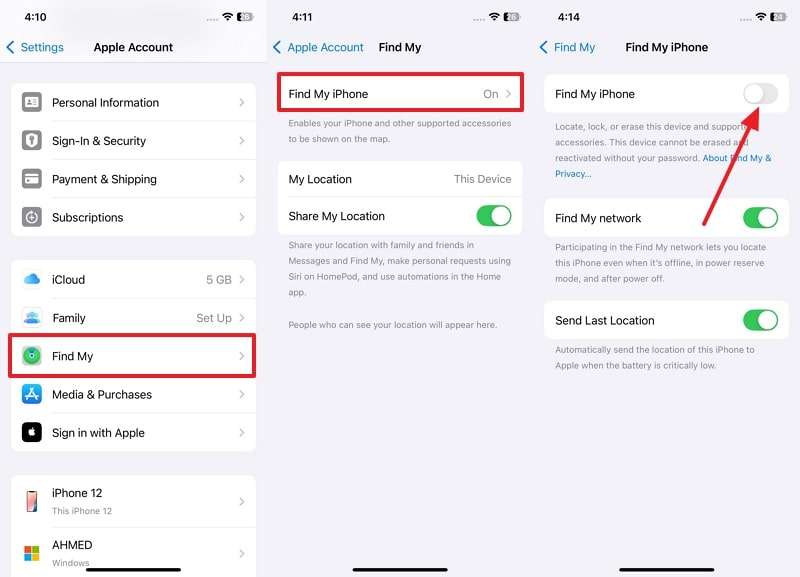
2단계. 이렇게 한 후, 아이튠즈 및 파인더 앱을 사용하여 아이폰 데이터를 복원합니다. 이는 다음 지침 가이드를 사용하여 수행할 수 있습니다.
아이튠즈 사용
지침: 먼저 아이폰을 컴퓨터에 연결하고 아이튠즈 앱에서 연결된 아이폰 기기를 선택합니다. 휴대폰 기기에 새 화면이 나타나면 왼쪽 패널의 요약 탭으로 이동합니다. 그런 다음, 아이폰 복원 버튼을 클릭하여 아이폰에서 모든 데이터와 지침을 제거합니다.
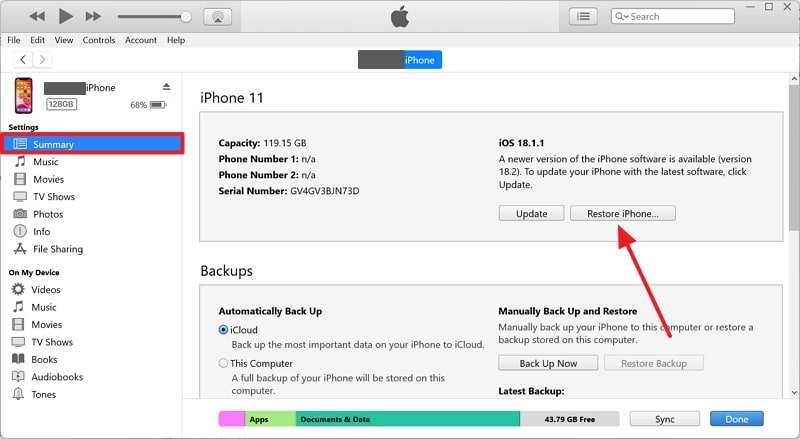
파인더 사용
1단계. 파인더 앱에서 아이폰을 MFi 인증 USB 케이블로 맥북에 연결합니다. 이제 파인더 앱을 열고 왼쪽의 위치 섹션에서 휴대폰에 접근합니다. 여기의 소프트웨어 섹션에서 아이폰 복원 버튼을 눌러 휴대폰의 데이터를 안전하게 복원합니다.
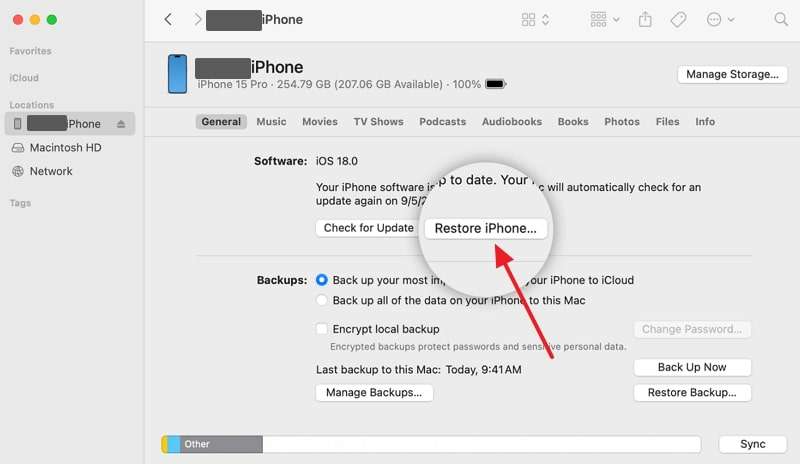
2단계. 클릭하면 팝업이 나타나서 모든 데이터와 미디어가 전화기에서 지워진다는 것을 나타냅니다. 그런 다음 복원 버튼을 눌러 장치에서 모든 것을 제거합니다.

전문가 조언. 부모 관리 앱으로 아이의 스크린 타임을 관리하는 방법
스크린 타임을 관리할 때 다양한 방해와 골치 아픈 일이 있기 때문에, 보다 효과적이고 신뢰할 수 있는 보호자 관리 도구가 필요합니다. 여기서 우리는 자녀의 앱 사용을 효율적으로 추적하는 데 도움이 되는 스크린 타임과 같은 고급 도구가 장착된 FamiSafe를 소개합니다. 게다가, 부모는 앱 사용에 대한 자세한 보고서와 함께 앱에서 소비한 시간을 일, 주, 월별로 받을 수 있습니다.
게다가, 다운타임 예약을 사용하여 자녀의 기기를 수동으로 원격으로 차단하고 과도한 스크린 타임을 줄일 수 있습니다. 이 도구를 사용하면 차단된 앱 목록을 잠금 기간 동안 허용 목록에 사용자 지정할 수도 있습니다. 학교 시간 동안 타이머와 스크린 타임 제한을 설정할 수 있으며, 아이들이 시간을 잘 보내는 데 활용할 수 있습니다.
기타 주요 기능
- 화면 뷰어: 다양한 플랫폼에서 자녀의 화면 활동을 실시간으로 스크린샷으로 캡처할 수 있습니다.
- 핸드폰 활동 보고서: 부모는 자녀가 어떤 앱을 여는지, 앱에서 소비하는 시간, 모든 앱 업데이트 등에 대한 일일 업데이트를 받을 수 있습니다.
- 웹 필터: 최대 10개의 웹 필터를 적용하여 유해한 콘텐츠를 탐색하지 못하도록 연령에 적합하고 안전한 탐색 환경을 조성할 수 있습니다.
- 유튜브 콘텐츠 관리: FamiSafe를 사용하면 유튜브 등 다양한 소셜 미디어 앱에 제한을 적용할 수 있으며, 이를 통해 자녀의 계정에서 불쾌하고 무의미한 콘텐츠를 필터링할 수 있습니다.
아이의 휴대폰 스크린 타임을 관리하는 방법
이제 FamiSafe의 스크린 타임 기능에 대해 더 잘 알게 되었으니, 이 도구를 사용하여 자녀의 휴대전화를 관리하는 방법을 알아보겠습니다.
1단계. FamiSafe 설치 및 연결 프로세스 시작
각 앱 스토어에서 보호자 관리 앱을 설치하고 휴대폰에서 앱의 메인 화면에 접근합니다. 이제 시작 버튼을 눌러 이 앱에 필요한 모든 정보를 제공합니다. 완료되면 휴대폰의 다음 화면에 코드가 나타나며, 이를 복사해야 합니다.
그 후, 자녀의 휴대폰에 앱을 설치하고 메인 화면에서 복사한 코드를 입력합니다. 거기서 지금 활성화 버튼을 눌러 앱에 권한을 부여하고 지금 켜기 버튼을 눌러 두 기기를 연결합니다.
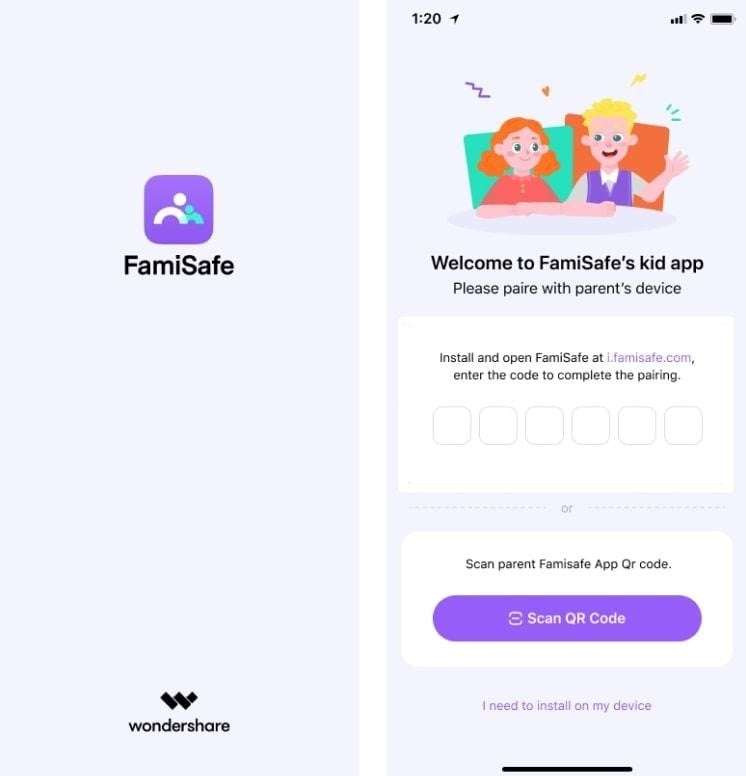
2단계. FamiSafe 스크린 타임 기능에 접근
그런 다음 앱의 메인 인터페이스에서 스크린 타임 기능을 활성화하여 모든 제한 및 예약을 엽니다. 새 화면에서 사용 가능한 두 가지 옵션 중에서 스크린 타임 제한 기능을 선택하세요.
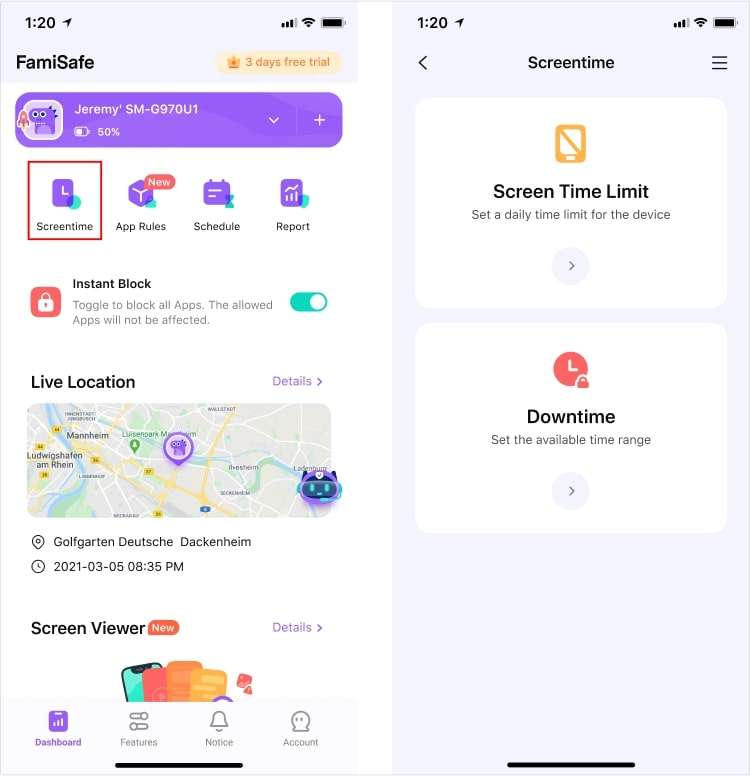
3단계. 사용자 정의 변경 사항 활성화 및 만들기
접근이 완료되면 스크린 타임 제한 활성화 옵션을 전환하고 사용자 정의 옵션을 탭하세요. 이제 자녀를 모니터링하려는 원하는 요일을 켜고 저장을 눌러 설정을 적용합니다.
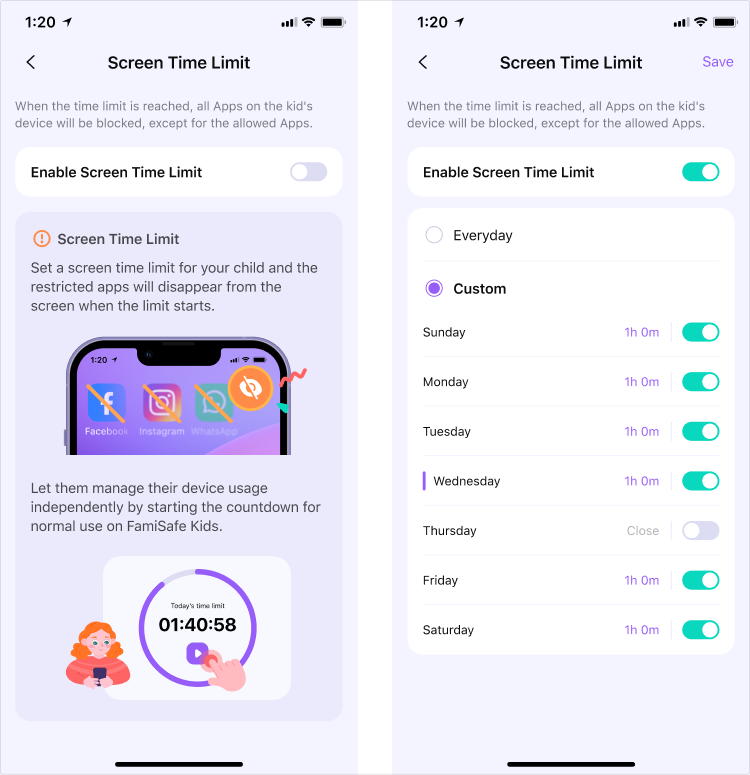
FamiSafe 앱을 사용하면 휴대폰의 스크린 타임을 설정하는 것 외에도 앱에 대한 사용 시간 제한을 설정할 수 있습니다.
결론
이 기사에서는 부모와 다른 사용자가 아이폰의 스크린 타임 기능에 의존하지만, 제어하기가 짜증나고 번거로울 수 있다는 결론을 내립니다. 따라서 아이클라우드, 우회 도구, 파인더/아이튠즈를 사용하여 스크린 타임을 해제하는 가장 좋은 방법을 살펴보았습니다. 이러한 접근 방식은 휴대전화의 암호/비밀번호를 사용하거나 사용하지 않고 기능을 비활성화하는 데 도움이 됩니다.
자녀의 iOS 스크린 타임 보고서와 활동을 여전히 모니터링하고 싶다면 FamiSafe 앱을 사용하는 것이 좋습니다. 스크린 타임 제한과 같은 고급 감독 기능이 있는 효율적인 모니터링 앱입니다. 스마트한 일정 계획을 설정하고 유해한 앱을 차단하여 자녀와 자신을 위해 화면 사용에 대한 좋은 습관을 쉽게 기를 수 있습니다.


